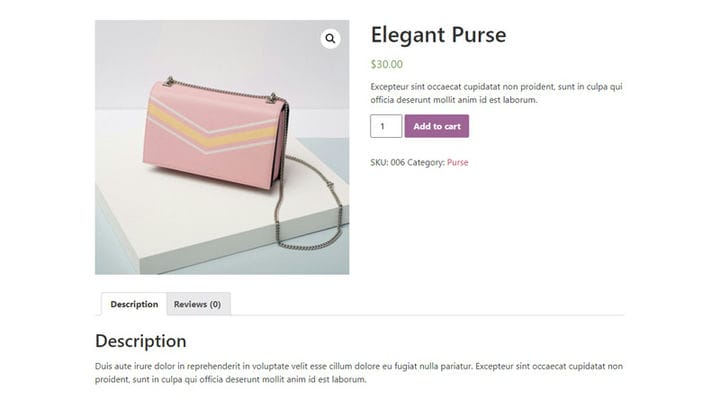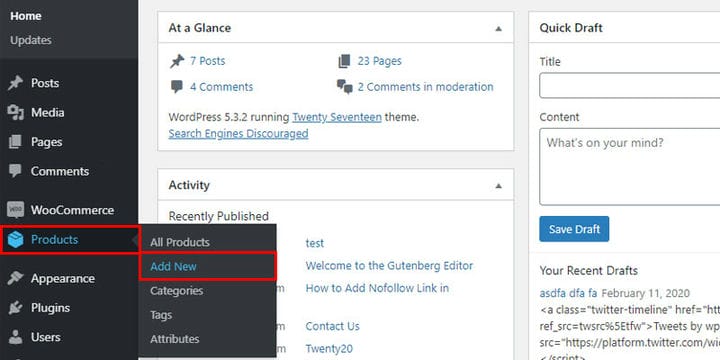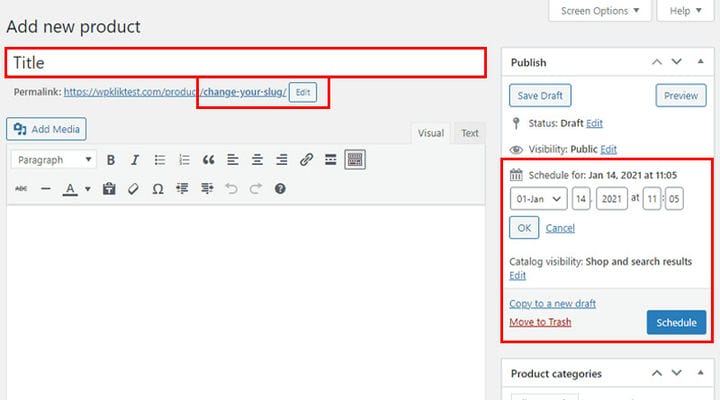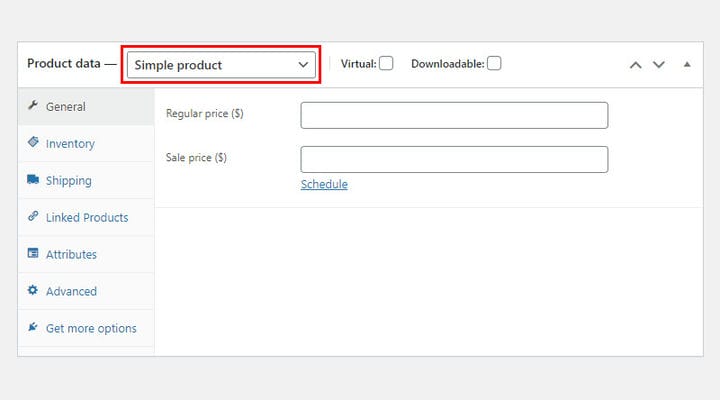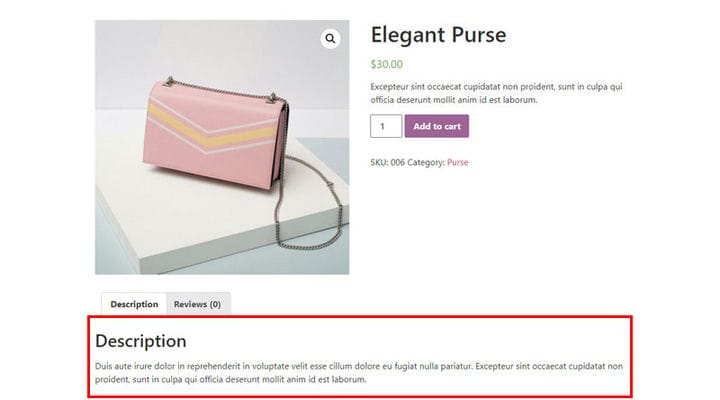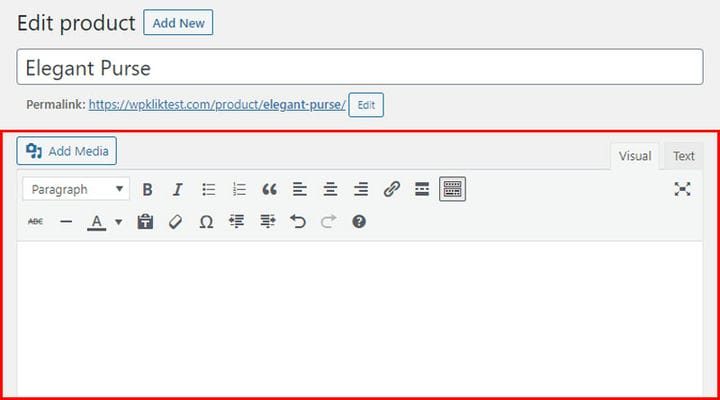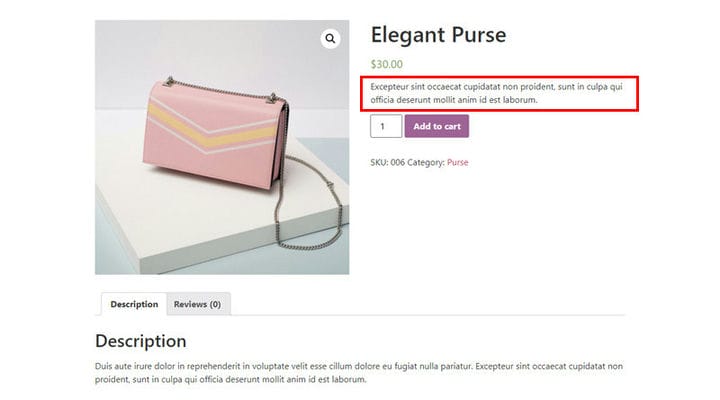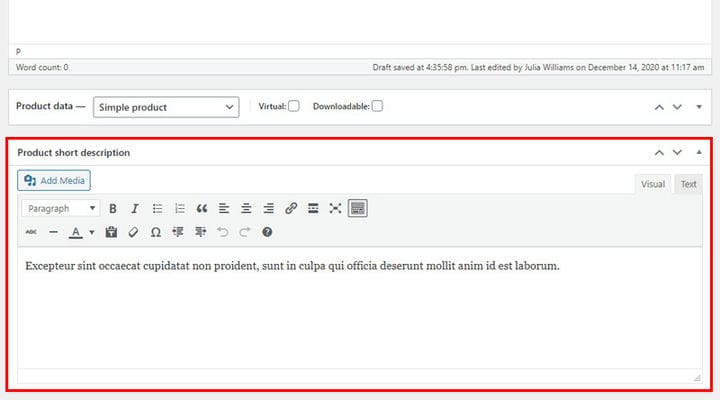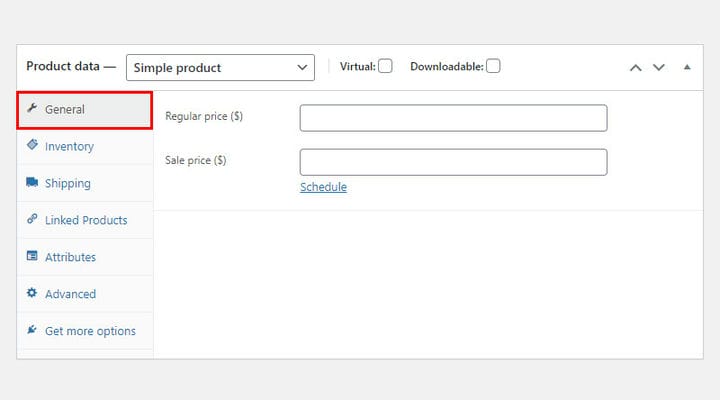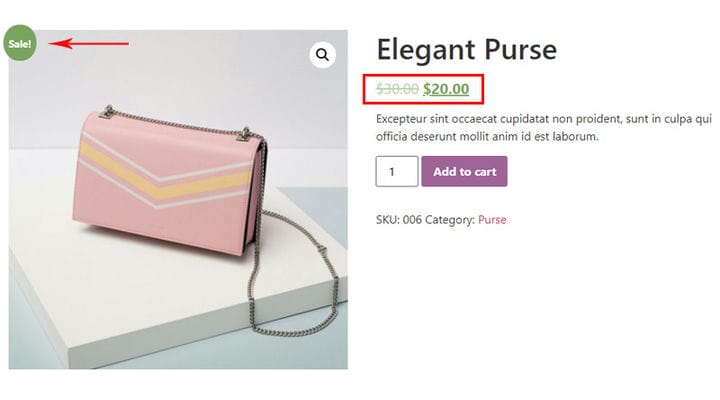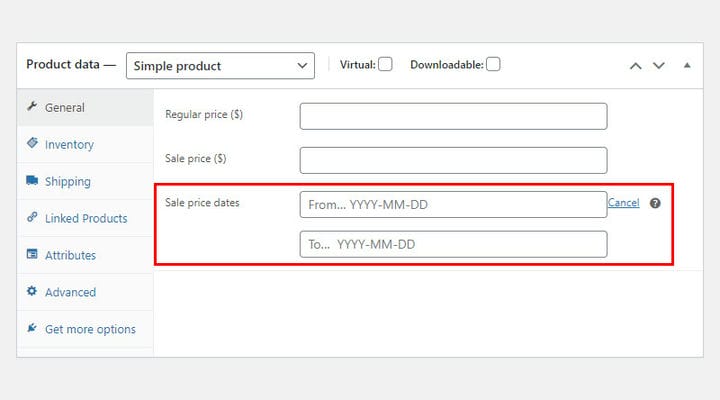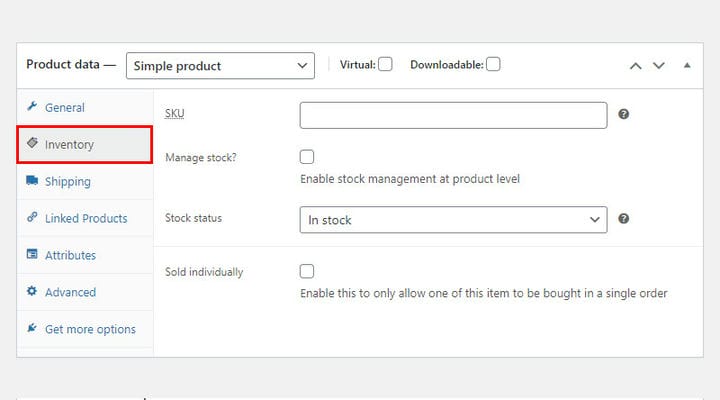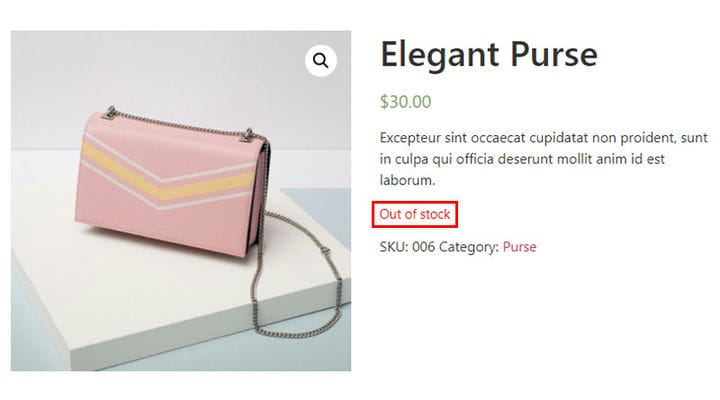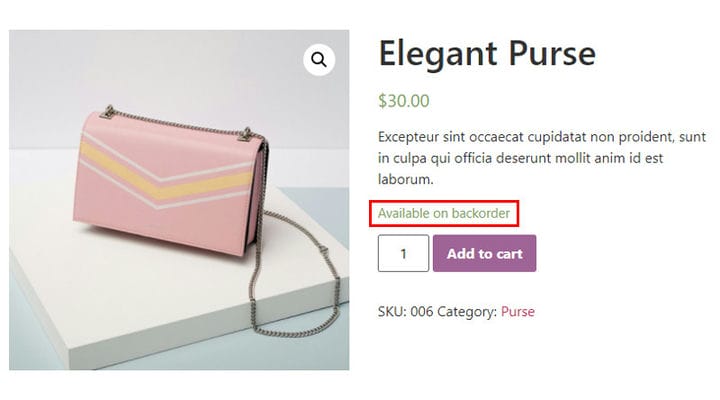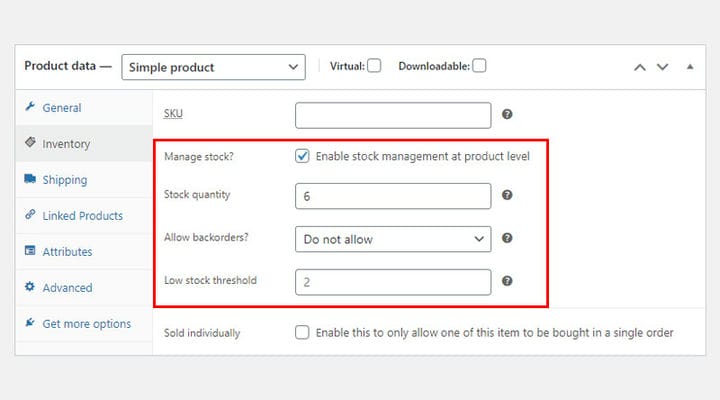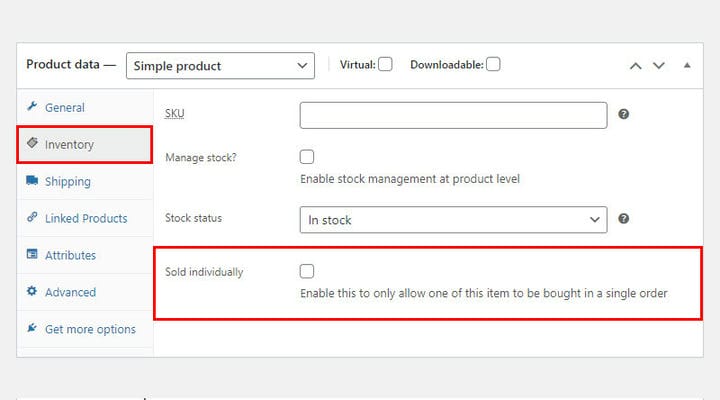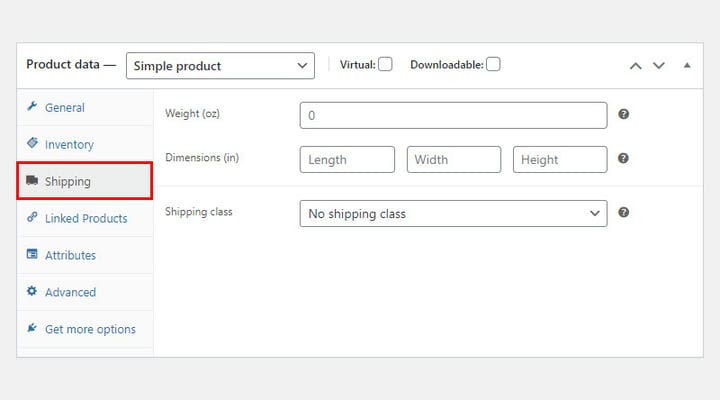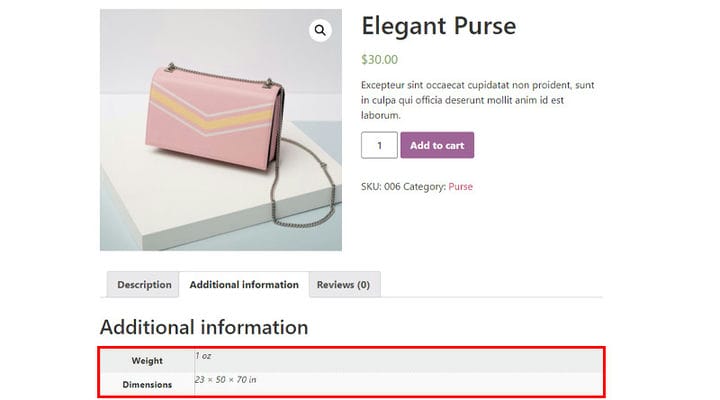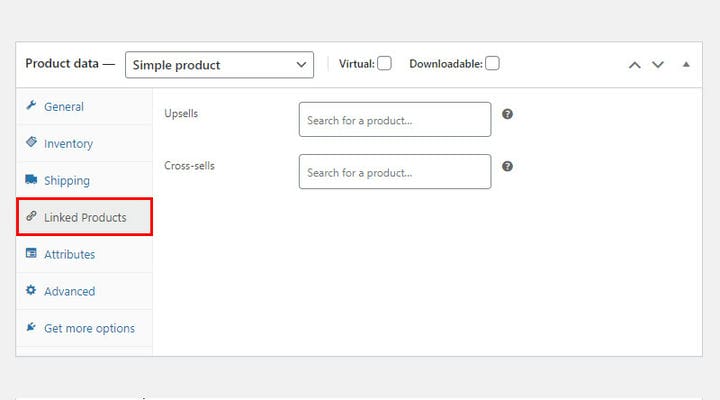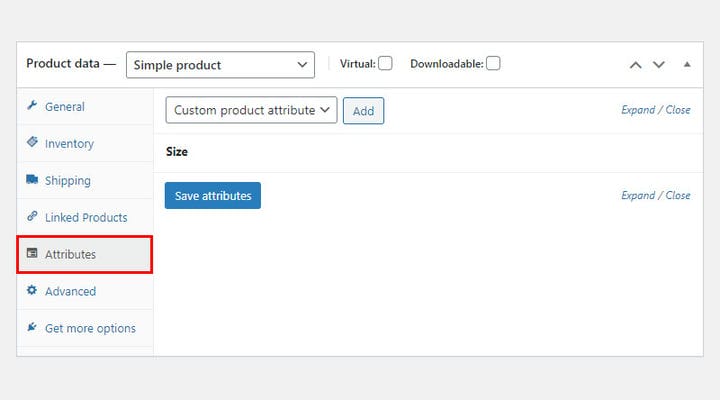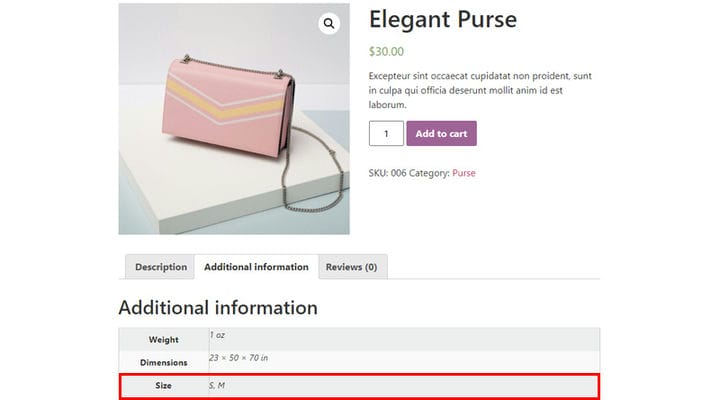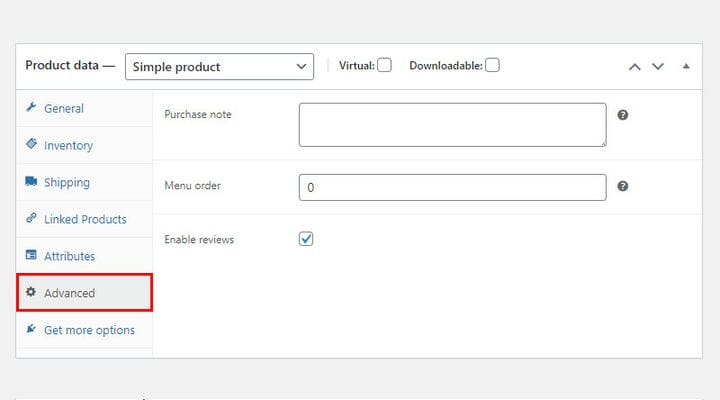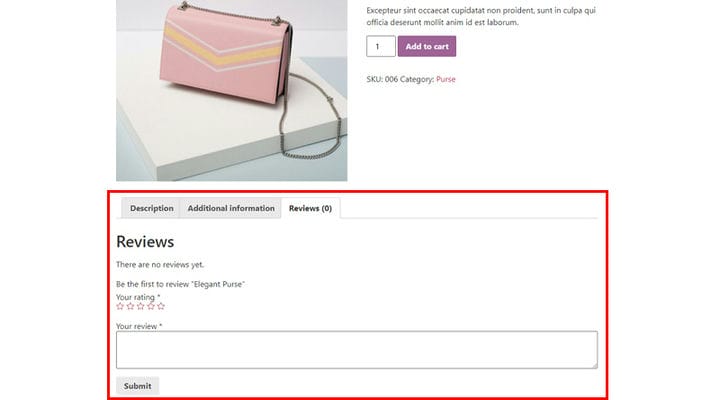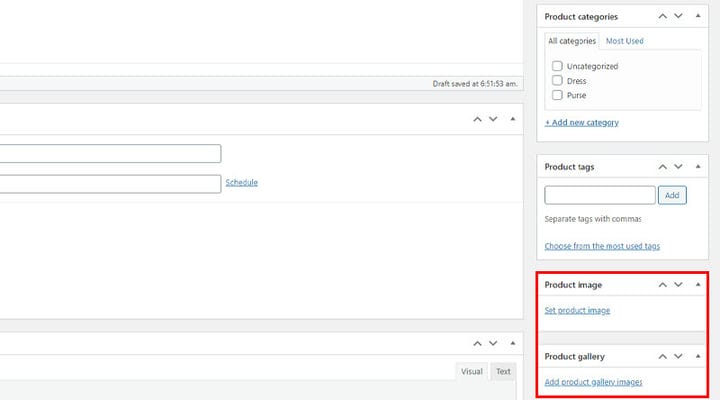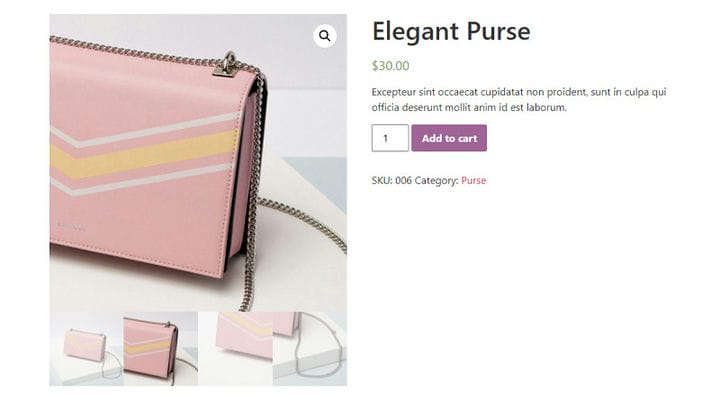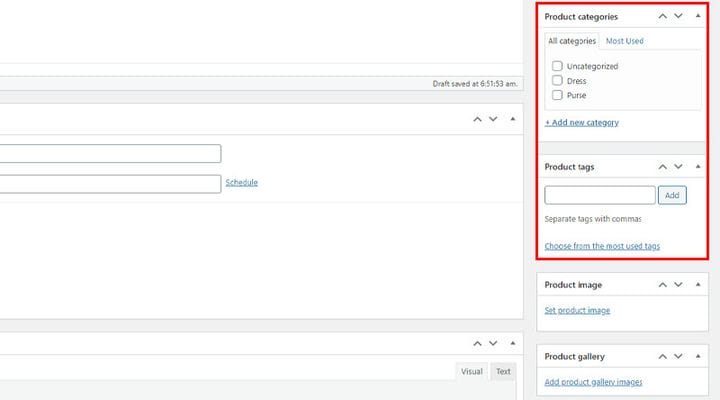Cómo crear productos simples de WooCommerce
WooCommerce es el complemento más famoso para comercio electrónico, creado con la idea de agregar la funcionalidad de comercio electrónico a su sitio web de WordPress. Lo que lo hace tan popular es su facilidad de uso. Con solo unos pocos clics, incluso un principiante completo puede convertir el sitio web de WordPress en una tienda en línea completamente funcional y rica en funciones. WooCommerce es fácil de instalar, configurar e integrar con el tema de WordPress que ya está usando, por lo que no sorprende que todos, desde pequeñas empresas hasta grandes corporaciones, lo usen. En combinación con los temas de WordPress de comercio electrónico, el complemento WooCommerce brinda resultados sorprendentes. No importa qué nicho cubra y qué tipo de producto planee vender, puede hacerlo sin contratar desarrolladores de sitios web. Dado que WooCommerce ofrece diferentes tipos de productos,puede vender de todo, desde libros electrónicos hasta artículos de moda. Si es un novato de WooCommerce, le recomendamos que comience con un tipo de producto simple.
En este tutorial aprenderá a crear productos simples en WooCommerce. Este artículo cubre los siguientes temas:
¿Qué es un producto simple de WooCommerce?
Un producto simple es el tipo de producto más utilizado en las tiendas en línea. Básicamente, es un producto en particular, que se muestra en una página de producto. Los clientes pueden comprarlo agregándolo al carrito del usuario, después de lo cual el producto se entregará físicamente en la dirección deseada. Un bolso de mujer es un buen ejemplo.
El producto individual no le permite elegir un color, dimensiones, material, etc. de producto diferente. Este tipo de producto es un producto físico independiente que sigue la regla "lo que ve es lo que obtiene". En caso de que quieras ofrecer un producto que tenga diferentes atributos (color, materiales, patrones…) puede que tengas que usar un producto de WooCommerce variable. en lugar de un simple producto de WooCommerce.
Después de instalar el complemento WooCommerce, puede comenzar a agregar productos de inmediato. No importa qué tipo de producto planees agregar, WooCommerce te permitirá describirlo en detalle para que el cliente pueda obtener toda la información relevante sobre las características del producto. Esto no es obligatorio, sin embargo, puede beneficiar tanto a su empresa como a sus clientes.
Cómo agregar un nuevo producto simple de WooCommerce
Independientemente del tipo de producto que desee agregar, puede hacerlo haciendo clic en Productos > Agregar nuevo.
La página del producto funciona como cualquier otra página. Esto significa que debe ingresar su título, definir su slug y establecer su fecha de publicación. Le recomendamos que primero complete el título de la página (nombre del producto). En segundo lugar, cambie el slug pero asegúrese de que siga los estándares básicos de SEO. Esto ayudará a que su producto se clasifique más rápido y mejor. Al final, define la fecha de publicación de tu producto.
Después de ingresar esta información básica, puede continuar con la especificación adicional del producto. Lo primero que debe hacer es elegir el tipo de producto. Busque una sección de Datos del producto y elija el producto Simple del menú desplegable.
Cuando elija un determinado tipo de producto, notará el cambio en la sección para ingresar información del producto. Cada tipo de producto va seguido de diferentes campos y funcionalidades que son inherentes solo a ese tipo de producto. Entonces, cuando cambias el tipo de producto, los campos que puedes usar para especificar las características del producto también cambian. Una vez que cree un nuevo producto y elija su tipo, continúe especificando sus características e ingresando la información del producto.
Cómo agregar detalles del producto
Lo mejor de WooCommerce es su gran conjunto de características. Gracias a ellos, puedes describir tu producto en detalle y compartir toda la información relevante con los compradores potenciales. Tenga en cuenta que esta información se puede estilizar de manera diferente en diferentes temas. Por lo tanto, la forma en que se muestra esta información en nuestro ejemplo puede diferir de la forma en que se ve esta información en su tema.
Descripción del producto
La descripción del producto contiene toda la información esencial que los clientes deben conocer. WooCommerce te permite describir tu producto a través de dos secciones separadas.
La primera descripción, más larga, se encuentra allí mismo, en la página del producto, en la pestaña Descripción. Se utiliza para describir el producto en detalle y agregar notas importantes.
El editor para ingresar esta descripción se encuentra debajo del campo para el nombre del producto.
El segundo tipo de descripción del producto se coloca junto al producto. Esta es una de las primeras cosas que verán sus clientes, así que asegúrese de que capte su atención. Mantenlo simple y apégate a la información crucial. Por supuesto, dependiendo de sus necesidades, puede insertar aquí cualquier tipo de información.
El campo para este tipo de descripción se llama Descripción breve del producto.
Precio del producto
Un campo donde puede ingresar esta información se coloca en la pestaña General. Le recomendamos que primero revise todas las opciones disponibles y luego ingrese la información que considere relevante. Se requiere cierta información, otra es opcional. Ingresar el precio es obligatorio. Puede ingresar tanto el precio regular como el precio de venta para el mismo producto.
Después de ingresar el precio de venta, verá instantáneamente una diferencia en vivo: se marcará el producto que está en oferta. Esto también se aplicará al precio del producto. La forma en que aparecen sus precios depende del diseño de su tema, por lo que puede tener un aspecto diferente al de nuestro ejemplo.
El complemento WooCommerce está desarrollado con atención al detalle, por lo que ofrece opciones adicionales para especificar precios de venta. Una de ellas es la opción Programar que también puedes encontrar en la pestaña General. Gracias a él, puedes planificar tu venta con antelación. Simplemente configure el inicio y el final de su venta para un determinado producto, de modo que no tenga que cambiar el precio una vez que comience o finalice la venta. Por supuesto, para cada producto que está en oferta, debe ingresar el precio de venta por separado.
Adición de SKU y estado de existencias
En pocas palabras, SKU es una unidad de mantenimiento de existencias, que se utiliza para realizar un seguimiento de los productos. Es una identificación, generalmente alfanumérica, de un determinado producto gracias a la cual puedes rastrearlo a efectos de inventario. Puede agregar este número a través de la pestaña Inventario. Cada producto tiene un SKU único.
Cuando se trata del estado del stock, su producto puede estar En stock, disponible y listo para ser enviado; Agotado: agotado/no disponible, o En pedido pendiente: un producto que no está disponible actualmente pero que pronto estará listo para ordenar.
El producto que se agote se marcará como agotado. Cuando un producto se agota, la opción Añadir al carrito desaparece. La forma en que aparece esta información dependerá del diseño de su tema. En nuestro caso, se ve así:
También se marcará el producto que está Disponible en pedido pendiente.
Otro ajuste útil para gestionar el stock de productos es Habilitar la gestión de stock a nivel de producto. Esta opción le permite predefinir el número de productos disponibles de antemano. Esto asegurará que nuestros clientes no puedan comprar productos que ya no están disponibles.
Después de marcar Habilitar la gestión de stock a nivel de producto, aparecerán las siguientes opciones:
Cantidad de existencias: aquí puede ingresar la cantidad de productos disponibles.
Permitir pedidos pendientes: defina lo que sucederá cuando venda todos los productos (No permitir, Permitir y Permitir, pero notificar a los clientes). Elija No permitir si desea enfatizar que los pedidos pendientes no están permitidos y que el producto se agotará una vez que venda todo. La opción Permitir, como su propio nombre indica, permite la recompra.
Otra opción interesante es el Umbral de stock bajo. Gracias a él , puedes recibir una notificación cuando el inventario de un producto esté por debajo de un cierto umbral. Esto lo ayudará a realizar un seguimiento de sus ventas y le permitirá ordenar/agregar nuevos artículos a tiempo.
Limite las compras a un producto por pedido
Cuando desee limitar a los clientes a comprar solo una unidad de un artículo específico por pedido, vaya a la pestaña Inventario y marque el campo Vendido individualmente.
Opciones de envío
Muchas empresas de transporte requieren que sus productos tengan dimensiones y pesos establecidos. Por lo tanto, no olvide especificar la longitud, el ancho, la altura y el peso del producto. Además, puede establecer las clases de envío aquí. Esta opción le permite agrupar productos de un tipo similar para brindar diferentes tarifas a diferentes clases de productos.
Cuando guarde los cambios, la información de envío aparecerá en la página del producto como Información adicional.
Productos relacionados con WooCommerce
La funcionalidad de productos relacionados con WooCommerce le permite elegir productos relacionados para un producto en particular. Puede crear productos relacionados a través del área de Productos vinculados. Esto ayudará a sus clientes a decidir más fácilmente cuando duden sobre la compra. Además, cuando muestra productos relacionados , sus clientes pueden inspirarse para productos adicionales que hacen una combinación perfecta con el producto que les interesa principalmente. Por ejemplo, si vende bolsos, una billetera sería un buen producto relacionado.
Hay dos formas de ofrecer productos relacionados en WooCommerce: venta adicional y venta cruzada. Use Upsell cuando desee convencer a un cliente para que compre una versión más cara del producto que originalmente quería comprar. Elija una venta cruzada cuando planee alentar a un cliente a comprar productos relacionados junto con el producto que quería originalmente.
Upsells muestra el producto relacionado directamente en la página del producto. Las ventas cruzadas ofrecen productos relacionados en la página del carrito de un usuario en función de lo que su cliente ya ha agregado a su carrito.
Atributos de productos simples
Aunque los atributos del producto se usan con mayor frecuencia para productos variables, también puede usarlos para especificar el producto simple. Puede crear atributos de WooCommerce independientemente de un determinado producto. Posteriormente puede utilizar estos atributos para tantos productos como desee.
Tomemos el atributo de tamaño (S, M, L..) como ejemplo. Una vez que lo agregue, sus clientes podrán ver esta información en la pestaña Información adicional. Aunque tus clientes podrán ver qué tallas hay disponibles, para elegir una talla determinada tendrán que ponerse en contacto contigo.
Opciones avanzadas de productos simples
Las opciones avanzadas le ofrecen algunas funcionalidades geniales. En primer lugar, puede rellenar la Nota de Compra que se le enviará al cliente tras la compra (esto no es obligatorio). En segundo lugar, puede utilizar el campo Orden del menú para reorganizar el orden de sus productos.
En la pestaña Avanzado (imagen de arriba) también puede habilitar/deshabilitar las reseñas de los usuarios. Esto puede ser muy práctico, ya que a las personas les gusta leer sobre las experiencias de otros u omitir productos que no cumplieron con sus expectativas. Depende de usted si desea compartir las críticas buenas y malas con los clientes o no.
Carga de imagen del producto
Es difícil imaginar una tienda profesional sin imágenes de productos. Hay dos campos que puede usar para agregar una imagen para su producto. Cargar una imagen de producto es esencial, mientras que crear una galería de productos es opcional.
La apariencia de la imagen de su producto depende de las opciones de estilo de su tema.
Categorías de productos y etiquetas
Los productos a menudo se agrupan en categorías principales y subcategorías, pero las etiquetas son otra excelente manera de ayudar a sus clientes a clasificar los productos. Por lo tanto, no olvide crear etiquetas y categorías antes de publicar su producto.
Vamos a envolverlo
Un producto simple es el tipo de producto más común en WooCommerce. Este tipo de producto es una opción ideal cuando desea centrarse en un producto en particular sin ofrecer sus variantes. Esperamos que nuestra guía sobre cómo crear productos simples de WooCommerce lo ayude a hacerlo rápido y sin ningún desafío. ¡Buena suerte!
Esperamos que este artículo le haya resultado útil. Si te ha gustado, ¡no dudes en consultar algunos de estos artículos también!